このエラー メッセージは、古いセキュリティ プロトコルが原因で表示されます。
- SSL エラーを修正するには、管理者はサーバー上のセキュリティ プロトコルを変更する必要があります。
- ブラウザの設定を変更すると、このエラーが発生している Web サイトにアクセスできるようになります。

- 簡単な移行: Opera アシスタントを使用して、ブックマークやパスワードなどの既存のデータを転送します。
- リソース使用量を最適化: RAM メモリが他のブラウザよりも効率的に使用されます。
- プライバシーの強化: 無料で無制限の VPN を統合
- 広告なし: 内蔵の広告ブロッカーによりページの読み込みが高速化され、データマイニングから保護されます。
- ゲームフレンドリー: Opera GX はゲーム用の最初で最高のブラウザです
- オペラをダウンロード
特定の Web サイトにアクセスできない場合があります。その原因として考えられるのは、 ssl_error_handshake_failure_alert エラー。
発生する可能性のあるエラーの種類はこれだけではありません。多くのエラーが報告されています。 ハンドシェイクが失敗し、SSL エラー コード 1 が返されました エラーも。 幸いなことに、この問題については別のガイドで説明しました。
このエラー メッセージとその修正方法の詳細については、必ず読み続けてください。
SSL ハンドシェイクの失敗の原因は何ですか?
このエラーにはいくつかの理由が考えられますが、最も一般的なものは次のとおりです。
- プロトコルの不一致 – サーバーが古いセキュリティ プロトコルを使用している可能性があり、それが原因で問題が発生することがあります。
- 期限切れの証明書 – 使用している証明書の有効期限が切れている場合は、更新するまで Web サイトにアクセスできません。
ssl_error_handshake_failure_alert を修正するにはどうすればよいですか?
始める前に、実行できるチェックがいくつかあります。
- サーバー管理者に連絡する – サーバーが古いセキュリティ プロトコルを使用している可能性があるため、ssl_error_handshake_failure_alert が表示される可能性があります。 これを修正できるのは Web サイト管理者のみです。
1. Firefoxの設定を変更する
- 問題を引き起こしているホスト名をコピーします。
- Firefox の場合、アドレスバーに次のように入力します。 概要: 構成 そして押します 入力.
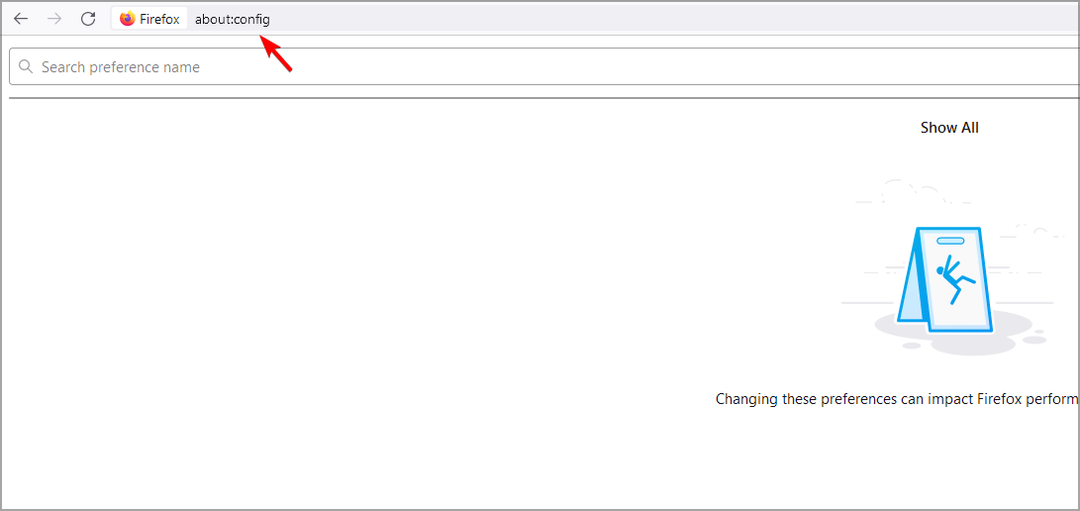
- 位置を特定する security.tls.insecure_fallback_hosts そして、 編集 ボタン。
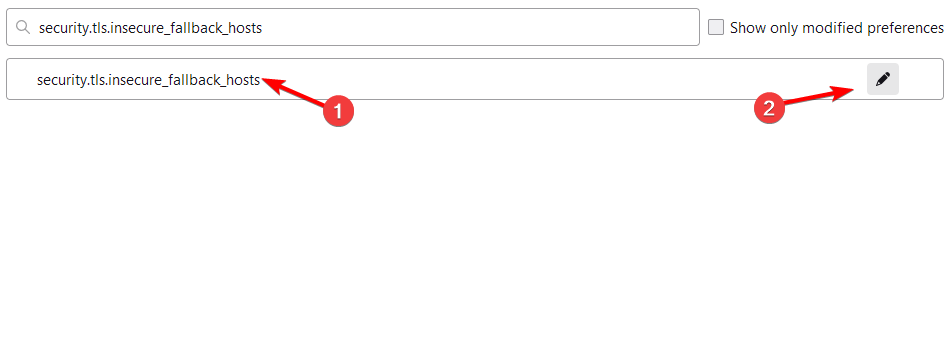
- 次に、Web サイトのアドレスを入力し、変更を保存します。

その後、ssl_error_handshake_failure_alert エラーが解決されたかどうかを確認します。
2. 証明書の削除
- クリック メニュー ボタンをクリックして次へ進みます 設定.
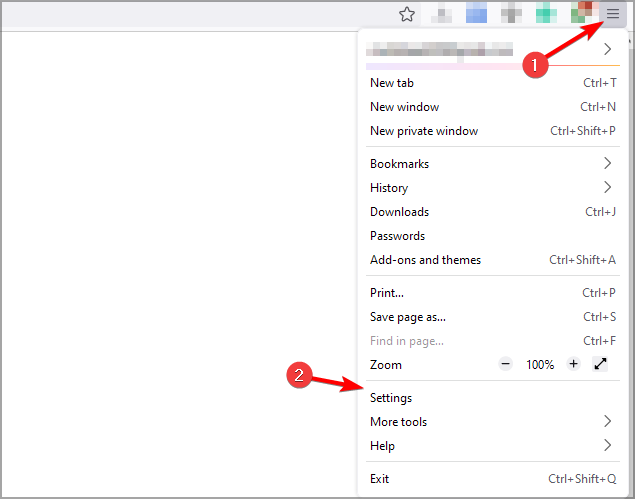
- に移動します。 プライバシーとセキュリティ. 選ぶ 証明書を表示する.

- 目的の証明書を選択し、 削除または不信感.

- 最後に、証明書を選択して、 OK.
これらは、ブラウザで ssl_error_handshake_failure_alert エラーに関する問題が発生した場合に役立つ解決策のほんの一部です。
- このページを表示する権限がありません: 修正方法
- 修正: ユーザーが URL を入力しても Google.com にアクセスできないエラー
詳細については、次の素晴らしいガイドがあります。 SSL暗号の不一致ブラウザエラー, 他の解決策については、必ずチェックしてください。
あなたにとって効果的なソリューションを見逃していませんか? もしそうなら、下のコメントセクションでお気軽に共有してください。
![Windows10からMicrosoftEdgeを削除する方法[フルガイド]](/f/32839c47159d3f36d17c9616c2ef0b2b.jpg?width=300&height=460)
![[修正済み]設定を自動的に検出してチェックを続ける](/f/4e28d09dcf1c161d4ab26b2ad7983a4a.jpg?width=300&height=460)
![[解決済み] Twitchがフォローされているチャンネルを表示しない](/f/5429f989d8787f6852e3eb75c8900d53.jpg?width=300&height=460)